Te enseñamos cómo desactivar Apple Intelligence en tu iPhone en simples pasos
La llegada del Apple Intelligence a los iPhone es uno de los momentos más esperados debido a todas las herramientas que ofrece, pero, ¿qué pasa si quiero desactivarlo?
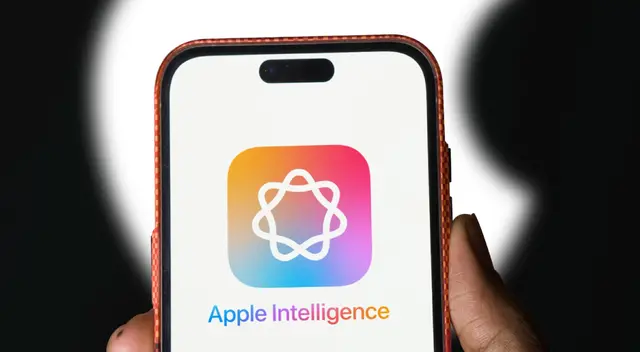
En el 2024, Apple presentó su sistema de inteligencia artificial que llegaría con grandes funciones nunca antes vistas en los dispositivos de la marca estadounidense. A pesar de todas los beneficios que trae consigo, no todos buscan tener el Apple Intelligence en sus celulares y buscan saber cómo desactivar esta función.

PUEDES VER: NO compres el A55, este Samsung es igual y cuesta menos: triple cámara, memoria 1TB y resiste al agua
Es posible desactivar Apple Intelligence completamente o también inhabilitar ciertas opciones de manera específica, según lo que prefiera cada usuario. Por ejemplo, si no quieres que todos tus mensajes tengan un resumen, sí es posible evitar que se continúe activando.
Pasos para desactivar Apple Intelligence
Debes tener en cuenta que si desactivas Apple Intelligence, esto no afectará la eficiencia del iPhone. Al seguir estos pasos, quiere decir que podrás continuar usándolo, pero sin las funciones de la inteligencia artificial ejecutándose en segundo plano. Puedes volver a activar Apple Intelligence en un futuro y cuando quieras.
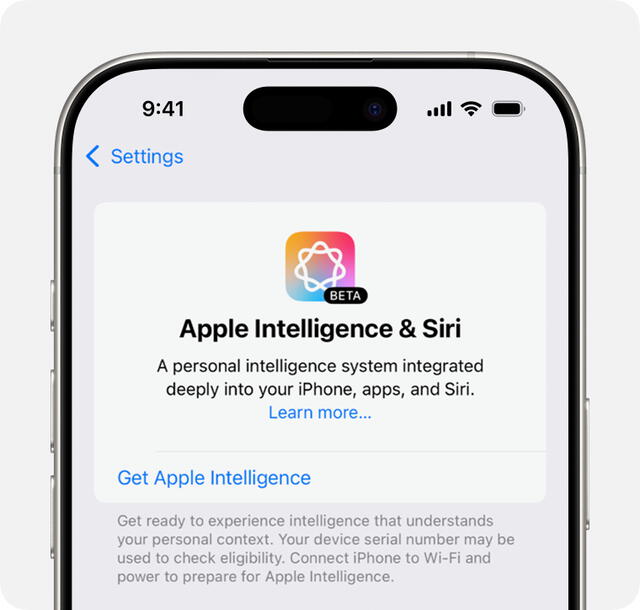
Cómo funciona la inteligencia artificial en iPhone. | Foto: Apple
- Abre configuración desde tu iPhone.
- Encuentra la opción de Apple Intelligence.
- Desactiva la función que aparece al inicio.
- Confirma tu elección una vez más.
- Usa tu iPhone sin inteligencia artificial.
¿Qué pasa si desactivo Apple Intelligence?
Al desactivar Apple Intelligence, se eliminarán las funciones de herramientas de escritura, resúmenes de notificaciones, Genmoji, varita para las imágenes, notificaciones prioritarias, integración de Siri con ChatGPT, inteligencia visual, escribir a Siri y memoria de las fotografías.
- 1
Xiaomi 17 Pro Max: qué precio tiene en 2026 el teléfono chino con Snapdragon 8 Gen 5, cámaras 8K y doble pantalla
- 2
iPhone 15 Pro Max: qué precio tiene en 2026 el primer teléfono de TITANIO de Apple que llega con cámaras 4K y chip avanzado
- 3
iPhone 16 Pro Max: qué precio tendrá en 2026 el teléfono de TITANIO con cámaras 4K y procesador A18 Pro de Apple
Notas Recomendadas
Ofertas


Perulandia
PERULANDIA: Full day + Piscinas + s/ 30 de vale de consumo incluido + Perusaurus y más
PRECIO
S/ 49.90
VACILANDIA PARK
VACILANDIA: Full Day + Buffet Campestre Ilimitado o Full Day + Vale de Consumo. Según elijas
PRECIO
S/ 44.90
Cinemark
CINEMARK: Entrada 2D - opción a combo (Validación ONLINE o mostrando tu celular)
PRECIO
S/ 10.90
Cineplanet
CINEPLANET: 2 entradas 2D + 2 bebidas grandes + Pop corn gigante. Lunes a Domingo
PRECIO
S/ 47.90









